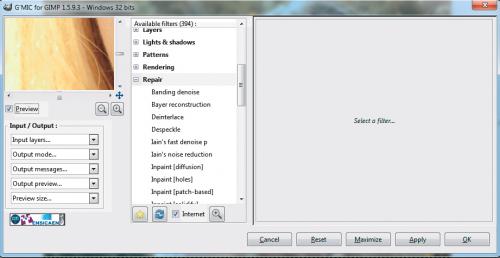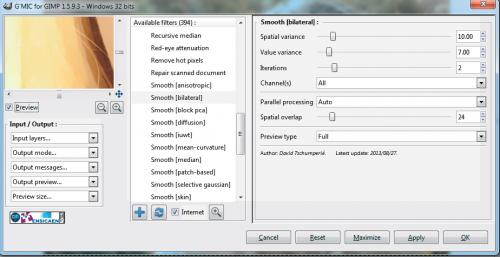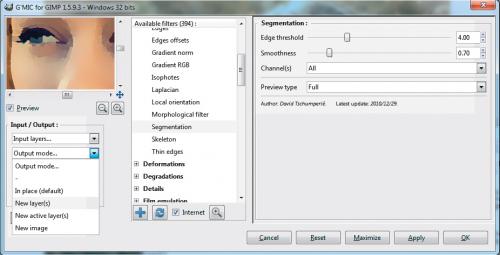W celu uzyskania symulacji artystycznego obrazu w wyniku pracy na zwykłej fotografii portretowej wystarczy nauczyć się umiejętnych pociągnięć cyfrowym pędzlem, które będą przypominały prawdziwe malowanie. Uzyskanie najlepszych efektów może ułatwić praca z tabletem graficznym, ale nie zniechęcaj się, jeśli nie posiadasz takiego urządzenia. W warsztacie zaprezentowanym poniżej wykonujemy to ćwiczenie wyłącznie za pomocą myszki i klawiatury. Chociaż sposobów na wykonanie wirtualnego olejnego obrazu jest wiele, sięgamy po jedno z najprostszych rozwiązań, w którym niezbędne będzie użycie dodatkowej wtyczki G’MIC, zawierającej ponad 450 gotowych filtrów przetwarzania obrazów i efektów. Przykłady korzystania z tej wtyczki opisywaliśmy już w kilku poprzednich odcinkach kursu, które możesz przeczytać pod adresami http://pcformat.pl/u/942 i http://pcformat.pl/u/943.

Instalacja wtyczki G’MIC
Najnowszą wersję wtyczki G’MIC pobierz spod adresu http://pcformat.pl/u/944. Po wejściu na stronę wybierz odpowiednią wersję, 32- lub 64-bitową, dla twojego GIMP-a oraz systemu operacyjnego i zainstaluj aplikację. Proces instalacji przebiega standardowo, a wtyczka zostanie automatycznie zainstalowana w odpowiednim katalogu. Plugin uruchomisz bezpośrednio z programu GIMP, z menu Filtry.
Portret jak obraz malowany na płótnie
Jeśli nie masz jeszcze zainstalowanej wtyczki G’MIC, przed uruchomieniem programu uruchom przeglądarkę internetową i pobierz spod adresu http://pcformat.pl/u/944 niezbędny plugin. Po pobraniu pliku uruchom instalator (ramka „Instalacja wtyczki G’MIC”).
Wygładzanie i segmentowanie

Uruchom program GIMP i z menu Plik wybierz opcję Otwórz. W otwartym oknie Otwarcie obrazu wybierz z dysku fotografię, w naszym przykładzie portret.jpg, i kliknij przycisk Otwórz.

W okienku warstw utwórz kopię warstwy źródłowej, klikając na niej prawym przyciskiem myszy i wybierając z menu kontekstowego opcję Duplikuj warstwę.

Z menu Filtry wybierz G'MIC i w otwartym oknie, w sekcji Available filters kliknij + obok Repair, aby rozwinąć drzewko tej kategorii. Następnie odszukaj i zaznacz na liście pozycję Smooth [bilateral].
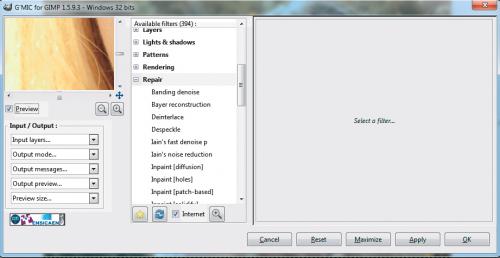

Zmodyfikuj położenie suwaków według własnego uznania. W naszym przykładzie ustawiliśmy wartości tak jak na obrazku poniżej. W trakcie ustawiania parametrów obserwuj zmiany w okienku podglądu – gdy uzyskasz odpowiedni efekt, kliknij przycisk Apply, a następnie OK, by zamknąć okno wtyczki. Po nałożeniu efektu nasze przykładowe zdjęcie wygląda tak:
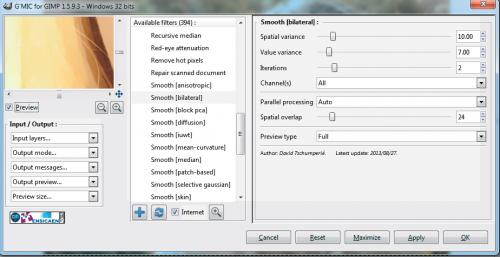


Otwórz ponownie wtyczkę G’MIC, wybierając z menu Filtry opcję G'MIC. Następnie w sekcji Available filters odszukaj i rozwiń kategorię Contours. Wybierz z niej opcję Segmentation.
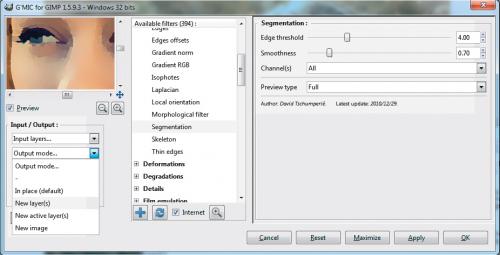

Teraz w sekcji Segmentation ustaw suwak Edge threshold na wartość 4.00, a suwak Smoothness na wartość 2.00. Po lewej stronie okna wtyczki rozwiń listę Output mode i wybierz z niej opcję New layer(s), a następnie kliknij przycisk Apply. W ten sposób zostanie utworzona kolejna warstwa, z nowym filtrem segmentowania obrazu. Kliknij OK, aby zamknąć okno wtyczki.